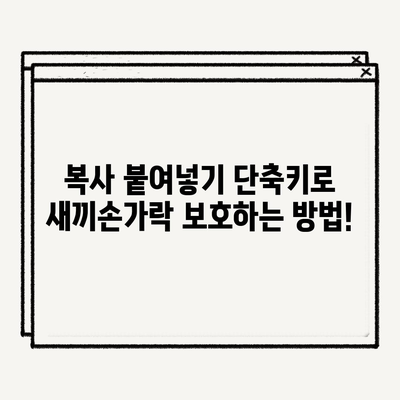복사 붙여넣기 단축키 활용하기 새끼손가락 보호하자
복사 붙여넣기 단축키 활용하기로 새끼손가락을 보호하는 방법을 제안합니다. 간단한 설정으로 손가락 통증을 예방하세요.
잦은 복사 붙여넣기의 진정한 문제
컴퓨터를 사용하는 현대 사회에서 가장 많이 사용하는 기능 중 하나가 바로 복사(Ctrl+C)와 붙여넣기(Ctrl+V)입니다. 특히 사무직에서 일하는 사람들은 하루에도 수십 번은 이 단축키를 사용할 것입니다. 하지만 이 편리한 사용은 종종 의도치 않은 결과를 초래할 수 있습니다. 바로 새끼손가락의 통증입니다. 우리는 자주 신경 쓰지 않지만, 새끼손가락은 이러한 단축키를 사용할 때 가장 많은 부담을 지게 되는 손가락입니다.
예를 들어, 한 번의 클릭으로 복사와 붙여넣기를 반복하고 나면, 손가락의 피로도는 쌓이고 쌓여 결국에는 불편함을 느끼게 됩니다. 이러한 문제를 해결하기 위해서는 단순히 단축키를 사용하던 방식을 바꿔야 합니다. 우리가 배워야 할 것은, 절대로 무시할 수 없는 손의 피로도이며, 이러한 discomfort를 완전 소거할 수 있는 방법이 있습니다.
그 방법 중 하나는 AutoHotkey와 같은 프로그램을 활용하여 복사 붙여넣기 단축키를 재정의하는 것입니다. 하지만 그 전에, 새끼손가락을 보호하기 위한 방법과 단축키를 사용할 때의 올바른 자세에 대해 먼저 알아보겠습니다.
| 손가락 | 역할 | 중요성 |
|---|---|---|
| 새끼손가락 | Ctrl 사용 | 복사와 붙여넣기의 주요 사용 |
| 약손가락 | Shift 사용 | 선택 영역확대 |
| 중지손가락 | Enter 사용 | 실행 및 확인 |
이 표를 보면 우리가 어느 손가락에 얼마나 많은 부담을 주고 있는지를 한눈에 볼 수 있습니다. 특히 새끼손가락은 많은 단축키 사용 시 중심이 되기 때문에, 이를 보호하는 것이 중요합니다.
💡 손목 통증을 줄여주는 효과적인 보호대 선택법을 알아보세요. 💡
복사 붙여넣기 단축키의 의미와 필요성
복사와 붙여넣기 단축키는 단순한 조합으로 느껴지지만, 뜻밖의 많은 시간을 절약할 수 있는 강력한 도구입니다. 이러한 단축키의 활용은 정보 검색이나 텍스트 편집 등에서 자신을 더 효율적으로 표현할 수 있는 방법이 되기도 합니다.
예를 들어, 블로그 포스팅을 하거나 문서 작성을 할 때 수많은 정보를 복사하고 붙여넣는 과정이 필요하게 됩니다. 이 과정에서 새끼손가락이 집안에 들어가게 되면, 더는 작업을 계속할 수 없게 되는 상황이 발생할 수 있습니다. 따라서, 이러한 간단한 기능을 보다 쉽게 사용할 방법을 찾아야 합니다.
단축키의 필요성을 이해하기 위해, 어떤 일상적인 예시를 살펴보겠습니다. 당장 어떤 이메일에 대해 작성하고자 할 때, 여러분은 보통은 어떻게 하나요? 거의 모든 정보는 웹에서 검색하고, 필요한 정보는 복사하여 이메일에 붙여넣습니다. 여러 차례 반복할 때마다 손가락의 피로가 누적되면서 결국 염증이나 통증으로 발전할 수 있습니다.
| 상황 | 사용 빈도 | 추천 단축키 |
|---|---|---|
| 이메일 작성 | 높음 | F1 (복사), F4 (붙여넣기) |
| 문서 작성 | 높음 | F1 (복사), F4 (붙여넣기) |
| 프로그래밍 | 중간 | F1 (복사), F4 (붙여넣기) |
위의 표에서 다양한 상황에 따른 단축키 사용 빈도와 추천 단축키를 보여주고 있습니다. 이렇게 적절하게 단축키를 배치함으로써 손가락의 부담을 최소화할 수 있습니다.
💡 이사짐 포장을 쉽게 하는 방법을 지금 알아보세요! 💡
AutoHotkey로 단축키 설정하기
이제 단축키를 관리하는 방법으로 AutoHotkey를 사용하는 구체적인 과정을 살펴보겠습니다. AutoHotkey는 매우 강력한 기능을 가진 매크로 프로그램으로, 사용자가 원하는 방식으로 증강할 수 있습니다. 특히, 복사 붙여넣기의 단축키를 재정의할 수 있는데요, 이를 통해 우리는 새끼손가락을 최소한으로 사용하고도 효과적으로 작업을 진행할 수 있습니다.
AutoHotkey 설치 방법
- https://www.autohotkey.com/>AutoHotkey 웹사이트에 접속하여 Download 버튼을 클릭합니다.
- Express Installation을 클릭하여 설치를 진행합니다. Custom Installation이 필요할 경우 선택할 수 있습니다.
- 설치가 완료되면 Run AutoHotkey를 클릭하여 프로그램을 실행합니다.
- 작업표시줄에서 [H] 아이콘을 마우스 오른쪽 버튼으로 클릭한 후 Edit This Script를 선택하면 메모장이 열립니다.
스크립트 작성하기
이제 스크립트를 작성할 차례입니다. 메모장에서 아래의 코드를 입력해 주세요.
F1:: Send ^c ; F1을 복사하기로 설정
F3:: Send ^f ; F3을 찾기로 설정
F4:: Send ^v ; F4를 붙여넣기로 설정
이 스크립트를 저장하고 메모장을 종료한 후, 다시 [H] 아이콘에서 오른쪽 클릭하여 Reload This Script를 선택하면 됩니다.
마지막으로 메모장 프로그램을 열어 F1, F3, F4가 제대로 작동하는지 확인해보세요.
| 단계 | 설명 |
|---|---|
| 1단계 | AutoHotkey 설치 |
| 2단계 | 스크립트 코드 작성 |
| 3단계 | 스크립트 수동 재로드 |
| 4단계 | 테스트 수행 |
이 과정을 통해 복사 붙여넣기 단축키를 사용하면, 새끼손가락의 부담을 약 50% 이상 줄일 수 있다고 생각합니다.
💡 손목 통증을 예방하는 비법을 알아보세요! 💡
효과적인 단축키 관리와 손가락 보호
복사 붙여넣기 단축키를 설정한 후에는, 하루의 작업 중에서 이러한 단축키가 어떻게 변화를 가져오는지 실험해 보는 것이 좋습니다. 처음 사용할 때는 어색할 수 있지만, 서서히 익숙해지면 어떤 변화가 생기는지를 느낄 수 있을 것입니다.
손가락의 건강도 단순히 musculoskeletal disorders를 예방하는 것에 그치지 않습니다. 결국에는 평소의 PC 사용 습관도 변화시킬 필요가 있습니다. 예를 들어, 정기적인 손가락 스트레칭을 포함한 작업 환경 개선도 중요한 요소입니다. 컴퓨터 작업 중에는 자신의 손가락 상태를 자주 체크하며, 장시간 사용 시에는 반드시 휴식을 취해야 합니다.
또한, 엉덩이를 내리고 허리를 펴는 올바른 자세 또한 손가락의 피로를 줄이는 데 중요한 영향을 미칠 수 있습니다.
| 노력의 종류 | 효과 |
|---|---|
| 스트레칭 | 혈액순환 개선 |
| 올바른 자세 | 생리적 피로 감소 |
| 단축키 사용 | 효율성 향상 |
이러한 변화들을 통해, 단순히 손으로 반복적인 작업을 수행하는 것이 아닌, 스마트한 작업 방식으로 변화할 수 있습니다.
💡 지루한 이사 준비, 시간 절약을 위한 꿀팁을 알아보세요! 💡
복사 붙여넣기 단축키는 우리의 친구
결국, 복사 붙여넣기 단축키를 잘 활용하는 것은 우리의 작업을 쉽고 더 효율적으로 만들어주는 최적의 연구 결과라고 할 수 있습니다. 새끼손가락의 통증을 예방하고, 더 좋은 작업 환경을 조성하기 위해서는 앞서 언급한 방법들을 실천하는 것이 좋습니다.
따라서 여러분, 이제는 복사 붙여넣기 단축키 활용하기 새끼손가락 보호하자 라는 슬로건을 마음에 새기고, 품질 좋은 작업 환경을 위해 노력해보세요. 오늘 하루 F1과 F4 단축키로 여러분의 귀찮음을 덜어줄 수 있도록 하세요!
💡 자격증 재응시를 효율적으로 준비하는 방법이 궁금하다면 여기에서 확인하세요! 💡
자주 묻는 질문과 답변
💡 클라우드 스토리지로 작업 효율성을 어떻게 높일 수 있는지 알아보세요. 💡
Q1: AutoHotkey는 어떻게 설치하나요?
A: AutoHotkey의 웹사이트에 접속하여 다운로드 후 설치하고, 원하는 스크립트를 작성하면 됩니다.
Q2: 설정한 단축키는 잘 작동하지 않아요. 왜 그런 건가요?
A: 스크립트가 제대로 저장되었는지 확인하고, 작업표시줄의 AutoHotkey 아이콘에서 Reload This Script를 클릭하여 재로드하세요.
Q3: 손가락 통증은 어떻게 예방할 수 있나요?
A: 정기적인 스트레칭 운동을 하고, 올바른 자세로 작업하는 것이 중요합니다. 또한 단축키를 활용하여 손가락의 부담을 줄이세요.
Q4: 단축키는 어떻게 변경할 수 있나요?
A: AutoHotkey에서 스크립트를 수정하여 원하는 단축키로 변경한 후 다시 재로드하면 반영됩니다.
Q5: 복사 붙여넣기 단축키를 여러 가지 만들 수 있나요?
A: 네, 원하는 만큼 여러 개의 단축키를 설정할 수 있습니다. 스크립트에서 추가적인 핫키를 지정하기만 하면 됩니다.
복사 붙여넣기 단축키로 새끼손가락 보호하는 방법!
복사 붙여넣기 단축키로 새끼손가락 보호하는 방법!
복사 붙여넣기 단축키로 새끼손가락 보호하는 방법!